Die Kategorien wurden geändert. |
Keine Bearbeitungszusammenfassung Markierung: Quelltext-Bearbeitung 2017 |
||
| Zeile 28: | Zeile 28: | ||
Wird für diese Unterbesetzung eine Einsatzanfrage versendet, so erhält der Mitarbeiter folgendes E-Mail: | Wird für diese Unterbesetzung eine Einsatzanfrage versendet, so erhält der Mitarbeiter folgendes E-Mail: | ||
{{AlexBild|Einsatzanfrage per E-Mail an den Mitarbeiter|[[Datei:Einsatzmanagement stundenweise EMail.png]]|}} | {{AlexBild|Einsatzanfrage per E-Mail an den Mitarbeiter|[[Datei:Einsatzmanagement stundenweise EMail.png]]|}} | ||
Außerdem kann wird die Einsatzanfragen auch in der Personal Cockpit App angezeigt: | |||
{{AlexBild|Einsatzanfrage - Anzeige in der Personal Cockpit App|[[Datei:Einsatzmanagement Anfrage in der App.png]]|}} | |||
==Links== | ==Links== | ||
Version vom 3. Oktober 2022, 13:42 Uhr
Bisher konnten Einsatzanfragen nur für ganze Dienste versendet werden.
Einsatzanfragen können nun auch für bestimmte Uhrzeiten versendet werden.
Funktionsbeschreibung
Es ist möglich,
- bestimmte offene Aufgaben
- für bestimmte Uhrzeiten
- als Einsatzanfrage zu versenden
Eine umfassende Beschreibung dieser Funktion ist unter Einsatzmanagement zu finden.
Anwendungsbeispiele
Beispiel: die Hotline muss von 8 - 16 Uhr besetzt sein.
Falls diese Aufgabe zu bestimmten Uhrzeiten nicht besetzt ist, kann eine Einsatzanfrage versendet werden.
| Besetzungsreport zeigt Unterbesetzung bei der Aufgabe "Hotline" |

|
Eine Einsatzanfrage kann nun wie folgt verschickt werden:
- Rechte-Maus-Klick auf die Unterbesetzung
- Verfügbares Personal anzeigen
- gewünschte Mitarbeiter auswählen
- Rechte-Maus-Klick + Einsatzanfrage versenden
Wird für diese Unterbesetzung eine Einsatzanfrage versendet, so erhält der Mitarbeiter folgendes E-Mail:
| Einsatzanfrage per E-Mail an den Mitarbeiter |
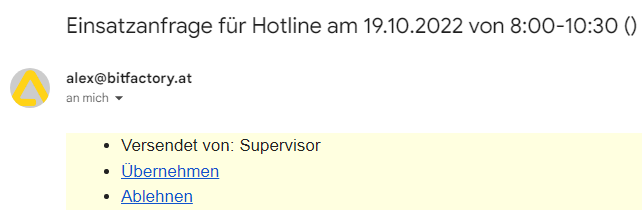
|
Außerdem kann wird die Einsatzanfragen auch in der Personal Cockpit App angezeigt:
| Einsatzanfrage - Anzeige in der Personal Cockpit App |
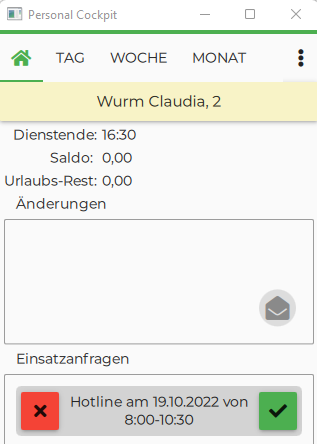
|